win7防火墙如何特定某个开放端口 win7防火墙特定某个开放端口的方法有哪些
发布时间:2017-07-04 13:43:06 浏览数:
今天给大家带来win7防火墙如何特定某个开放端口,win7防火墙特定某个开放端口的方法有哪些,让您轻松解决问题。
最新win7防火墙怎么特定某个开放端口,由纳米技术系统率先分享:
windows系统下使用防火墙可以安全阻止外界的访问,正常情况下是系统默认自动设置的,但是有时候要在防火墙进行开放特定端口设置,才能够让其他电脑访问本机地址,对于很多小白用户就不知道该如何对开放特定端口怎么设置了,下面来看看设置教程吧。
Win7系统防火墙开放特定端口设置步骤:
1、 找到Win7防火墙,点击高级设置 推荐:win7安装版
控制面板——》Windows防火墙,然后点击高级设置
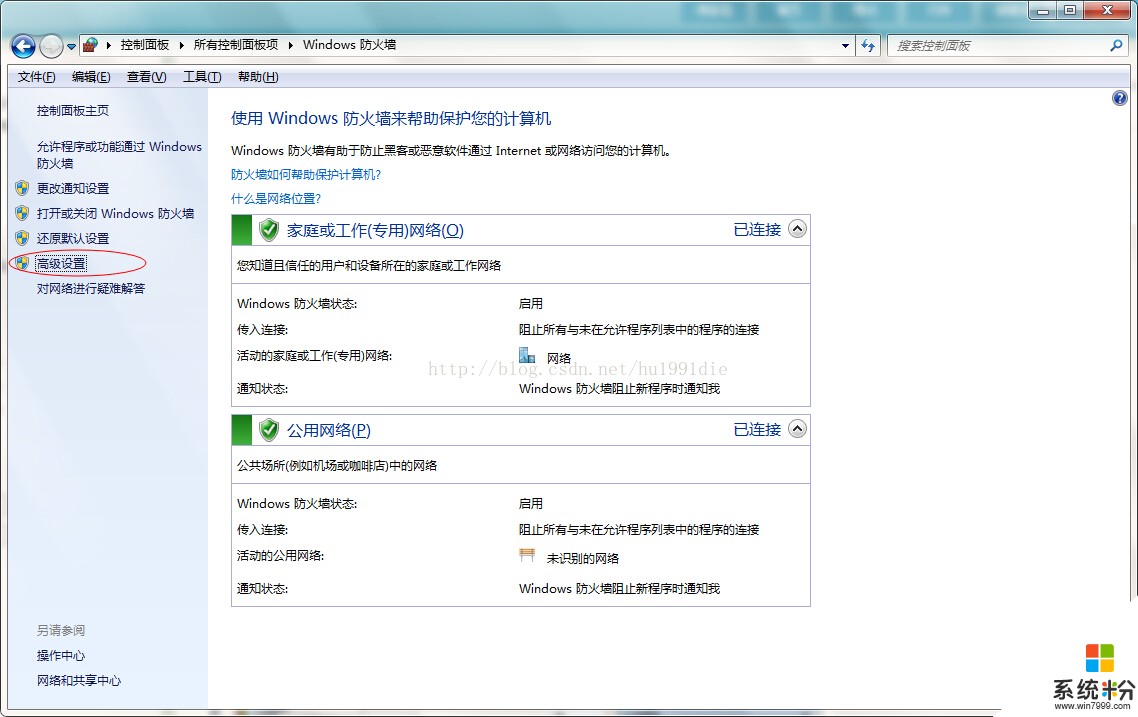
2、 点击入站规则,再点击新建规则。
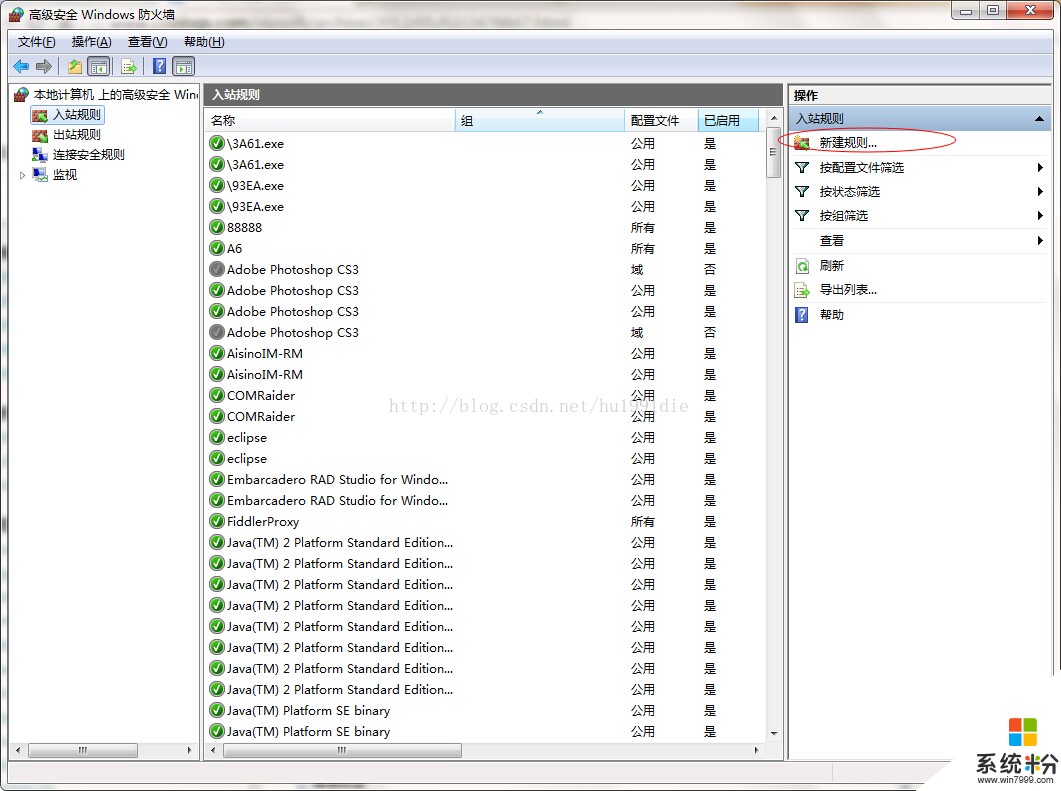
3、 点击端口
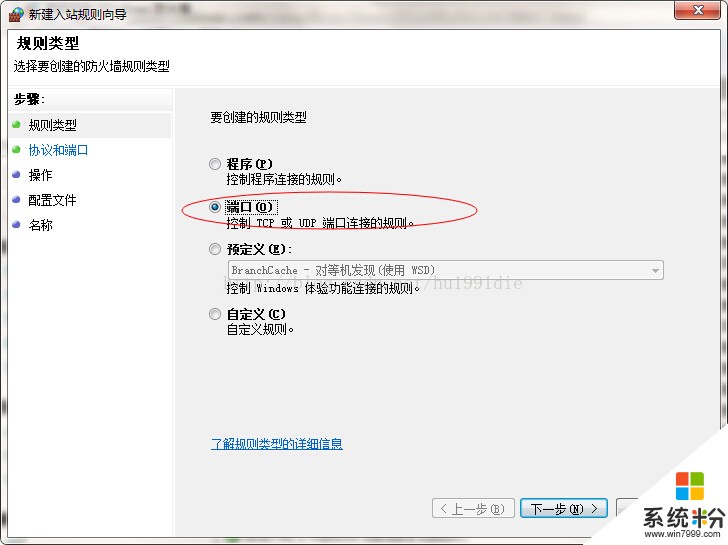
4、 填写你需要开放的端口号,我这里填写的是8888和8009
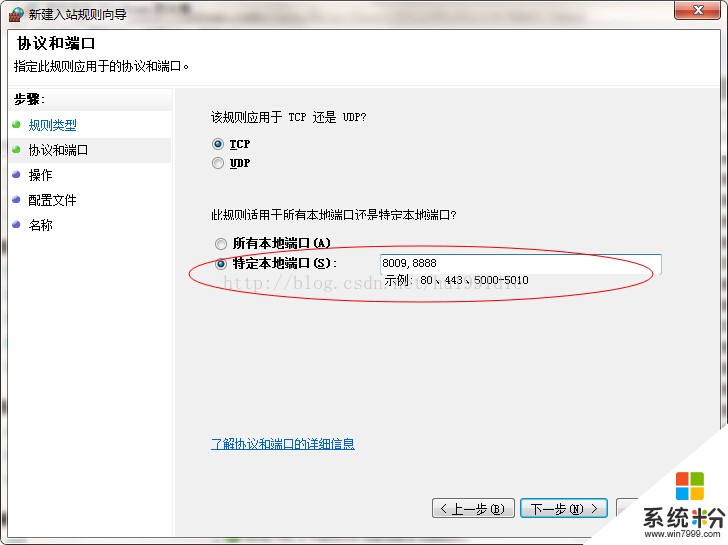
5、选择“允许连接”,点“下一步”
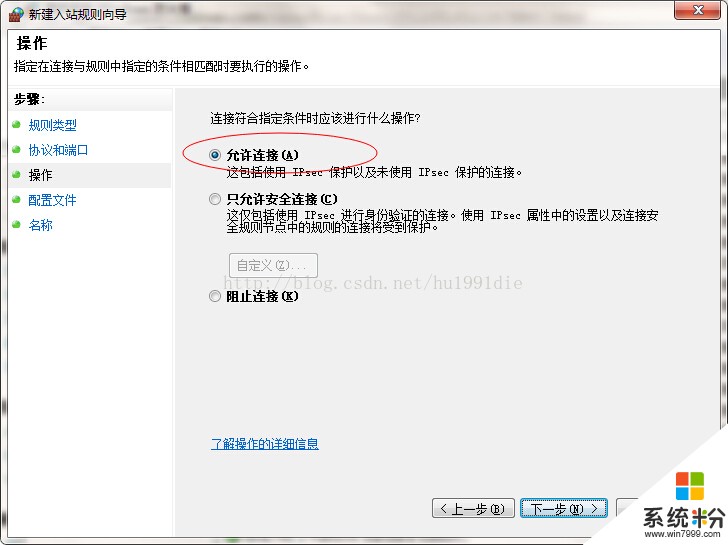
6、可按默认选中“域”“专用”“公用”,点击“下一步”
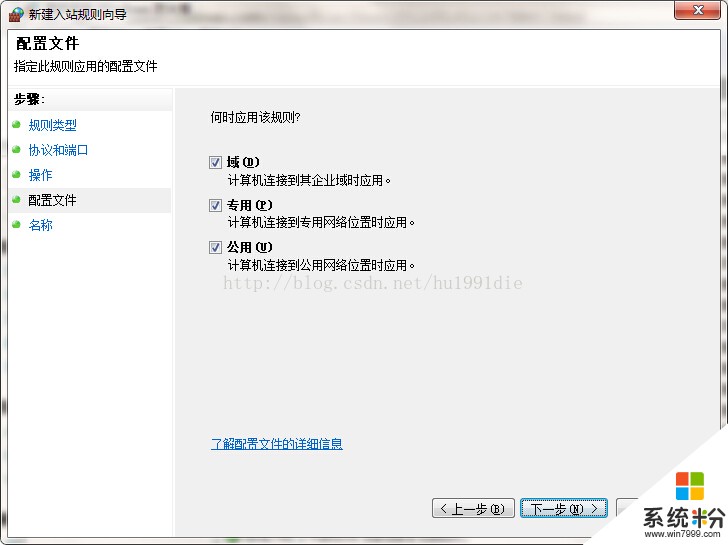
7、 默认下一步,下一步,最后给你的设置取个名字,随便你,我这里用8888and8009,就是让8888和8009端口通过
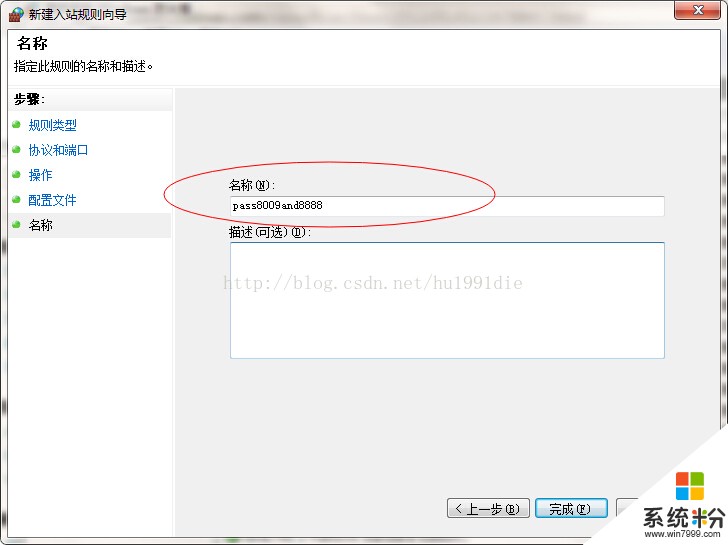
8、完成。
其实教程也是很简单的,只要进入系统的防火墙,新建入站规则向导,对特定本地端口设置,允许连接的配置文件与名称,这样就可以轻松的开发特定端口进行设置。
以上就是win7防火墙如何特定某个开放端口,win7防火墙特定某个开放端口的方法有哪些教程,希望本文中能帮您解决问题。